¿Necesitas reducir o en su defecto cambiar el tamaño de una partición en Windows 11? Te mostraremos las formas que tienes a tu disposición y los pasos para poder completar dicha tarea.
En tu ordenador con Windows 11 podrás cambiar el tamaño de la partición para así aumentar el tamaño de la unidad, o usar el espacio no asignado para lograr crear una o más particiones.
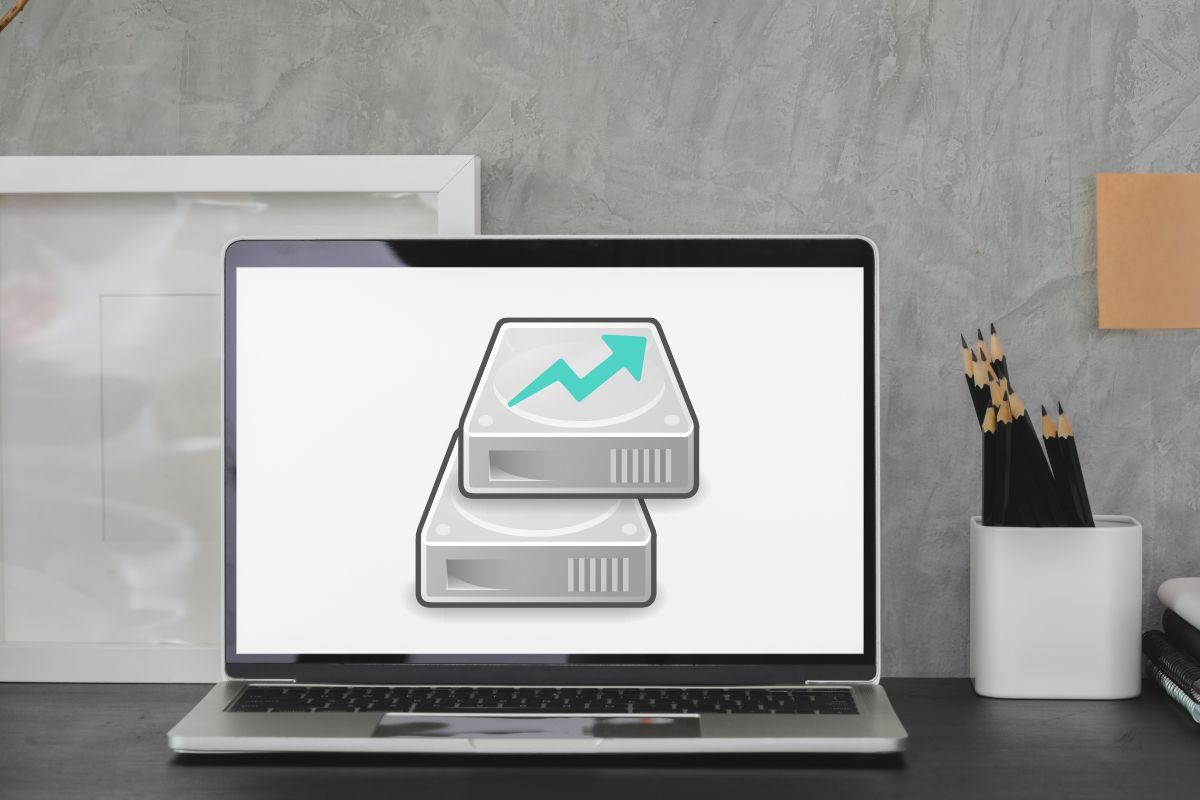
Sea cual sea tu motivo, podrás cambiar dicho tamaño sin tener que formatear ni mucho menos perder tus archivos haciendo uso de la aplicación «Configuración» o «Símbolos del sistema«.
En este artículo, aprenderás todos los pasos que debes decir para lograr reducir y ampliar si así lo requieres el tamaño de una partición en Windows 11.
Cambiar el tamaño de una partición en Windows 11 con ayuda de la opción «Configuración»
En tu ordenador con sistema operativo Windows 11, podrás usar la configuración de «Discos y volúmenes» para reducir o en su defecto expandir una partición. Entonces para proceder a cambiar el tamaño de una partición en Windows 11, para que sea más pequeña o mucho más grande deberás seguir estos pasos.
- Abre «Configuración» en Windows 11
- Clic en la opción «Sistema»
- Clic en la opción de «Almacenamiento»
- En la sección «Administración de almacenamiento» deberás hacer clic en «Configuración avanzada de almacenamiento»
- Clic en la configuración de «Discos y volúmenes»
- Selecciona la unidad con la partición (volumen) para así poder cambiar su tamaño
- Selecciona la partición y haz clic en el botón de «Propiedades»
- En la opción de «Tamaño» deberás hacer clic en «Cambiar tamaño»
- Confirma el nuevo tamaño que deseas tenga la partición
- Haz clic en el botón de «Aceptar»
Una vez que hayas completado todos los pasos que hemos descrito anteriormente, el sistema procederá a cambiar el tamaño de la partición sin perder los datos. Cabe destacar, que para cambiar una partición en Windows 11 también podrás hacer uso de aplicaciones de terceros como GParted.
Aprende a cambiar el tamaño de una partición en Windows 11 con Administración de discos
El uso de la herramienta de administración de discos heredada, podemos decir que es la forma más fácil de reducir o expandir el tamaño de una partición en Windows 11.
Reducir partición:
- Abre inicio
- Busca la opción de «Crear y formatear particiones de disco duro» y haz clic en el resultado superior, para así poder abrir la consola de «Administración de discos»
- Clic en botón derecho en la unidad que deseas cambiar el tamaño de la partición, selecciona la opción de «reducir volumen»
- Confirma la cantidad de espacio para así poder reducir la partición (en megabytes)
- Haz clic en el botón de reducir
Extender partición:
- Abre inicio
- Clic en el botón derecho en la unidad para así poder cambiar el tamaño de la partición en Windows 11, selecciona la opción de «Extender volumen»
- Debes hacer clic en «Siguiente» y luego en «Finalizar»
Después de haber llevado a cabo todos los pasos que hemos descrito, la partición cubrirá el espacio que se encuentra disponible o la cantidad especificada.
Ten en cuenta que aunque existen muchas otras clases de métodos, te hemos mencionado sólo aquellos dos que son fáciles de aplicar y eficaces.
¿Qué te han parecido estás dos formas de reducir o expandir el tamaño de una partición en Windows 11? No olvides dejarnos tus comentarios luego de aplicar los pasos que te hemos mencionado.






























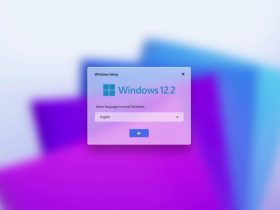

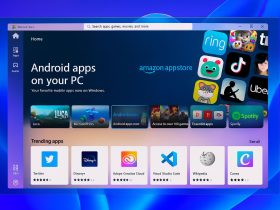
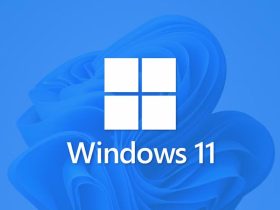





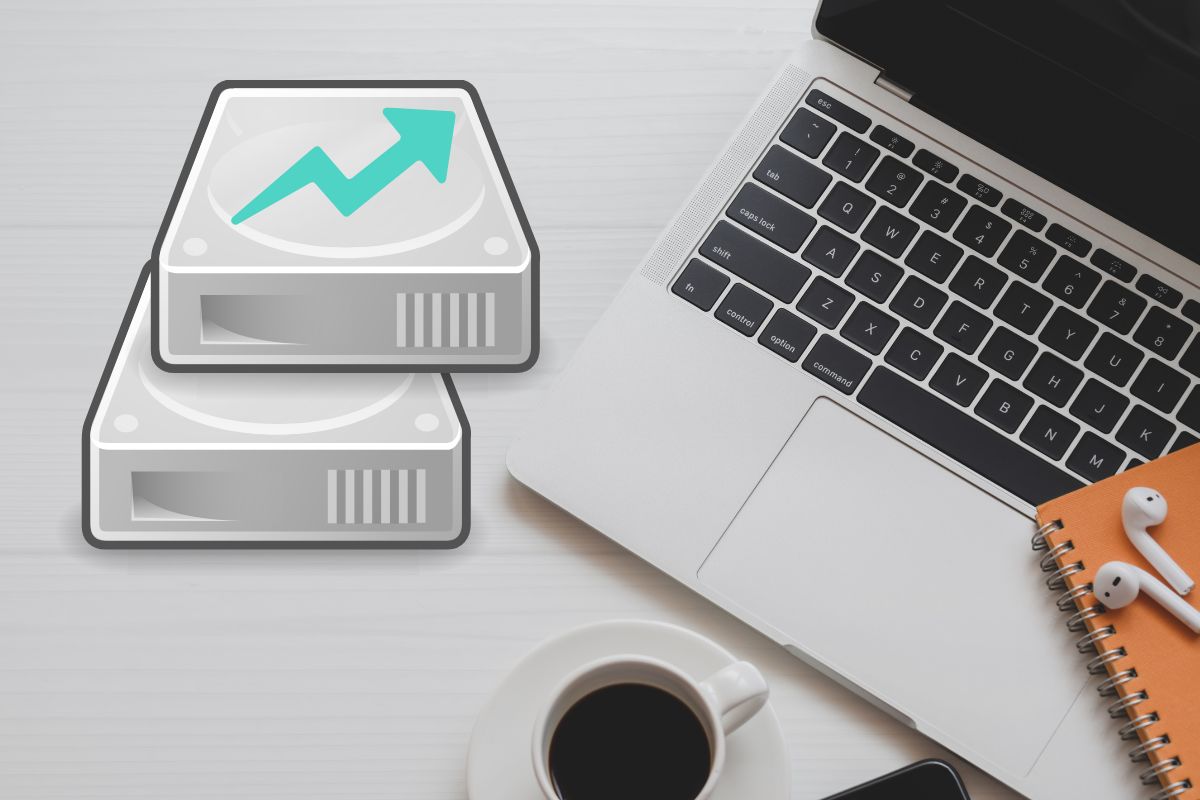






Comentarios!